Casio XJ-UT310WN Anleitung Netzwerkfunktionen Benutzerhandbuch
Seite 60
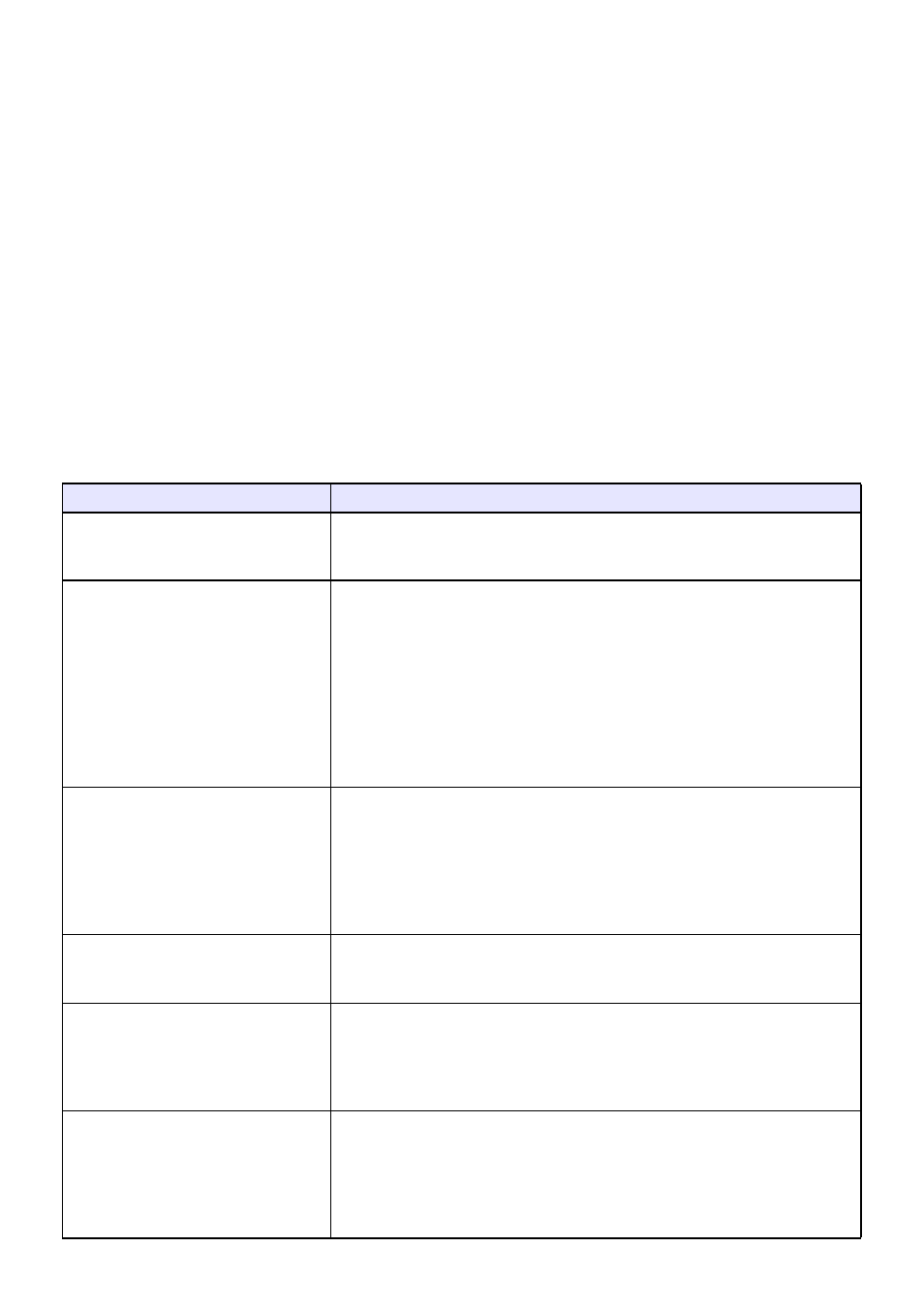
60
5.
Klicken Sie auf [OK], um den Projektor neu zu starten und die geänderten
Einstellungen zu übernehmen.
z Um den Neustart ohne Übernehmen der Änderungen abzubrechen, klicken Sie bitte auf
[Abbrechen] anstelle von [OK].
z Wenn Sie auf [OK] klicken, übernimmt der Projektor die geänderten Einstellungen und startet
neu. Damit wird auch die LAN-Verbindung zwischen Projektor und Computer beendet.
Netzwerk-Einstellungen auf der Seite Network Settings
vornehmen
1.
Loggen Sie sich wie unter „Einloggen in die Projektorverwaltungsseiten über
eine W-LAN-Verbindung“ (Seite 53) beschrieben in die
Projektorverwaltungsseiten ein.
2.
Klicken Sie im linken Bereich auf „Network Settings“.
3.
Nehmen Sie auf der erscheinenden Seite „Network Settings“ die in der
nachstehenden Tabelle beschriebenen Einstellungen vor.
Um dies zu tun:
Erforderliche Bedienung:
Automatische Beschaffung einer
IP-Adresse vom externen LAN-Gerät
anweisen
Klicken Sie im Bereich „IP-Setup“ auf „IP-Adresse automatisch beziehen“.
Auf manuelle Eingabe der IP-Adresse
einstellen
(1) Klicken Sie im Bereich „IP-Setup“ auf „Folgende IP-Adresse
verwenden“.
(2) Geben Sie in die Felder von „IP-Adresse“ die dem Projektor
zuzuweisende IP-Adresse ein (Anfangsvorgabe: 192.168.100.10).
(3) Geben Sie auf die Felder von „Subnet-Maske“ einen Wert ein, der zur
Festlegung des Bereichs an IP-Adressen für das Netzwerk (Subnet)
herangezogen wird, zu dem der Projektor gehören soll
(Anfangsvorgabe: 255.255.255.0).
(4) Geben Sie auf die Felder von „Vorgabe-Gateway“ die IP-Adresse des
Vorgabe-Gateways ein (Anfangsvorgabe: 192.168.100.10).
Automatische Zuweisung von
IP-Adressen an Computer und
Smart-Geräte durch den Projektor
anweisen
(1) Klicken Sie im Bereich „DHCP-Setup“ auf „Automat.“.
(2) Legen Sie den Bereich der automatisch zugewiesenen IP-Adressen wie
erforderlich fest.
z Geben Sie bei „Start-Adresse“ und „End-Adresse“ einen Wert im
Bereich von 11 bis 254 für das vierte Oktett ein.
z Sie können nur das vierte Oktett selbst einstellen. Die anderen
Oktetten können nicht geändert werden.
Keine Zuweisung von IP-Adressen
an Computer und Smart-Geräte
durch den Projektor anweisen
Klicken Sie im Bereich „DHCP-Setup“ auf „Deaktivieren“.
W-LAN-Verbindung mit dem
Projektor von einem Computer und/
oder Smart-Gerät aktivieren (durch
Aktivieren der vorinstallierten
Zugangspunktfunktion)
Ändern Sie im Bereich „Drahtlos-Setup“ den Punkt „Access
Point-Funktion“ auf „Aktivieren“.
W-LAN-Verbindung mit dem
Projektor von einem Computer und/
oder Smart-Gerät deaktivieren
(durch Deaktivieren der
vorinstallierten
Zugangspunktfunktion)
Ändern Sie im Bereich „Drahtlos-Setup“ den Punkt „Access
Point-Funktion“ auf „Deaktivieren“.